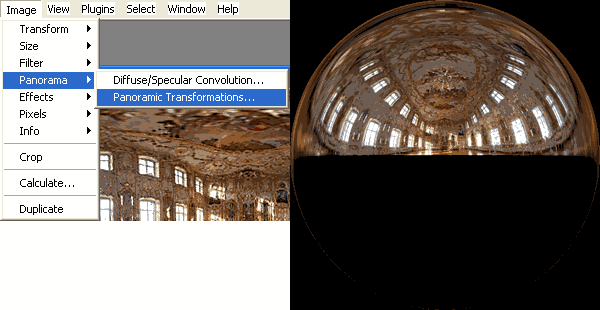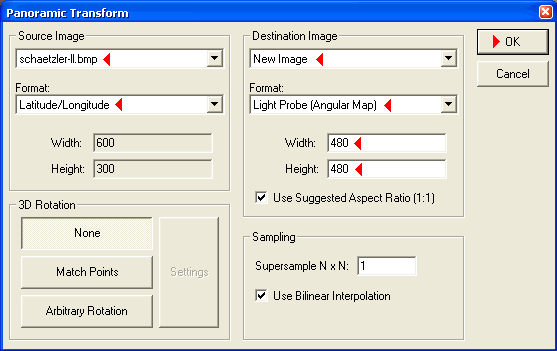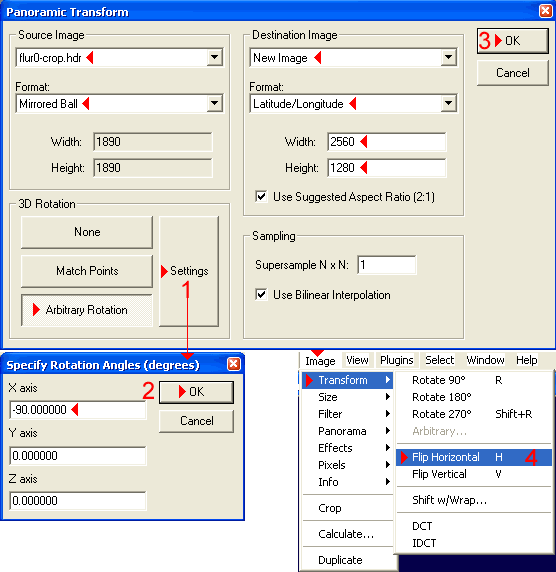> Intro
• Fischauge
> Würfel
> Licht
> Filter
> Plugins
— IBL und HDRI: HDRShop, Fischauge —
Zirkulares Fischauge-Objektiv
Zirkulare Fischauge-Objektive (circular fisheye lens) sind extrem weitwinklige Objektive (180° x 180°). Die ganze Umgebung vor dem Objektiv wird kreisförmig aufgenommen. In der Regel wird die Kamera waagrecht gehalten und damit wird vom Boden bis zum Zenit und von links nach rechts alles aufgenommen. Ein zirkulares Fischauge-Objektiv kann man aber auch anders benutzen: Die Kamera wird in den Zenit gerichtet. Damit wird die ganze Umgebung um die Kamera herum als Panorama aufgenommen, vom Horizont bis zum Zenit. Dies ist die interessantere Variante.
 |
Beispiel links: Fixes
zirkulares Fischauge Objektiv mit horizontal und vertikal 180°
Gesichtswinkel. Beispiel rechts: Zoom Fischauge Objektiv 8 mm bis 15 mm. Bei 8 mm ist es ein zirkulares und bei 15 mm ein Vollbild (full frame) Fischauge mit einem Gesichtswinkel diagonal von 180°. |
 |
Diese Objektive sind recht teuer und bilden normalerweise nur für FX DSLR Kameras die vollen 180° x 180° ab. Die Chips von DX DSLR Kameras sind kleiner als ein 35 mm Film und deshalb bilden Fischauge-Objektive auf DX DSLR Kameras aufgesetzt nicht die vollen 180° x 180° ab. Daran sollte man denken; keine Einschränkung für FX Kameras. Das Zoom Fischauge oben rechts funktioniert als Vollbild Fischauge Objectiv an einer DX Kamera bei einer Fokallänge von 11 mm.
Angenommen man habe ein solches Objektiv oder einen entsprechenden Konverter für seine Kamera und weiter angenommen, man habe ein Bild oder eine Bilderserie mit der Kamera gegen den Himmel bereit kommt die schlechte Nachricht, dass HDRShop nicht ausreicht. Die gute Nachricht ist, dass man das, was fehlt, kostenlos bekommt: Die Panotools Plugins für PhotoShop, welche auch für Gimp und IrfanView (beide kostenlos) funktionieren.
Fischauge Aufnahmeserie in eine Light-Probe konvertieren.
Ich besitze kein zirkulares Fischauge-Objektiv für meine Kamera und
muss daher auf ein Bild im Internet zurück greifen.
Das Bild oben zeigt das von 1765 bis 1770 erbaute Schaetzler Palais in Augsburg. Das Bild wurde von Jürgen Schrader aufgenommen. Die Kamera ist gegen die Decke gerichtet, welche wunderschön abgebildet ist und die Wände mit den Fenstern sind in der Peripherie um die Kamera angeordnet.
Ausschneiden (Crop)
Ausschneiden ist sehr wichtig für das Endresultat und man sollte mit
Präzision arbeiten. Das Bild unten zeigt die Schritte. [1] Select
Window öffnet das Auswahlhilfsfenster [4]. Draw Options
(Zeichnungsoptionen) Dotted Line (gestrichelte Linie) und Circle (Kreis)
[2] müssen angewählt sein, sonst sieht man den Kreis um das
kreisförmige Bild nicht und dieses genau auszuschneiden wird sehr
schwierig. Wenn Restrict Selection to Image [3] gewählt ist, kann
man den Auswahlkreis nicht über den Bildrand ziehen. Manchmal ist
es besser, diese Option abzuwählen.
Nun zieht man die Maus mit gedrückter linker Taste quer über das Bild [4] und sieht ein weiß gepunktetes Rechteck mit einem Ellipsoid. Man kann das Rechteck an den Ecken und Rändern ziehen und stossen. Dazu muss man die linke Maustaste gedrückt halten. Wird einfach ins Bild geklickt, verschwindet das Auswahlrechteck und man kann von vorne beginnen.
Man zieht an den Ecken und Seiten des Auswahlrechtecks bis der Kreis das Bild genau umschließt. Das Hilfsfenster [4] hilft dabei, ein wirkliches Quadrat und damit ein richtiger Kreis hinzukriegen. Nicht vergessen, das Bild kann mit den +/- und Zeigertasten im Fenster so verschoben werden, dass man die Einzelheiten genau sieht. Schließlich klickt man auf Crop (ausschneiden) [5] und der nicht benötigte Teil des Originalbildes ist verschwunden.
Erste Tranformation außerhalb des HDRShop
HDRShop kann leider Fischauge-Aufnahmen nicht direkt in eine andere
Projektion transformieren. Das ausgeschnittene Bild wird gespeichert und
in einem Bildbearbeitungsprogramm, in welches die Panotools Plugins
eingebunden sind, geöffnet. Dummerweise machen die Panotools auch
einen Fehler bei der Transformation einer Zenit Fischauge-Aufnahme und
das muss zuerst vor-korrigiert werden. Man erstellt ein quadratisches
Bild mit der doppelten Seitenlänge der ausgeschnittenen Aufnahme.
In unserem Beispiel oben ist das Bild 288 x 288 Pixel, das neue Bild
wird daher 576 x 576 Pixel. Die Originalaufnahme wird genau in die
Mitte gesetzt.
Die Fischauge-Aufnahme sieht etwas verloren aus, aber das erspart nachher etwas Arbeit. Im Bild unten sind die Fenster der Panotools gezeigt. Sie erscheinen im Photoshop unter Filter > Panorama Tools. Das Filter Remap [1] auswählen, damit öffnet sich das Remap Options Fenster. Wird dieses Plugin zum ersten Mal verwendet, müssen zuerst einige Einstellungen getätigt werden. Dazu klickt man auf Prefs [2] um das unterhalb gezeigte Fenster zu öffnen. Die Panotools möchten das Resultat ablegen [3] (b) und es anschließend dem Grafikprogramm zur Verfügung stellen [3] (c). Weitere Einstellungen können durch anklicken von More (mehr) gemacht werden. Diese Einstellungen betreffen die Qualität.
Zurück im Hauptfenster des Plugin wählt man konvertieren von Fischauge vertikal nach PSphere (sphärisch oder Latitude/Longitude). HVOF (horizontales Gesichtsfeld) ist 360°, VFOV (vertikal) ebenfalls. Hätte man die Originalaufnahme nicht in ein doppelt so großes Bild kopiert, müsste HVOF auf 180° eingestellt werden. Das resultierende Bild wäre dann vier mal breiter als hoch und ein ebenso großer Streifer müsste unten am Bild angefügt werden – der schwarze Streifen im Bild unten.
Zurück zum HDRShop
Das Bild wird gespeichert und im HDRShop geöffnet. Das Bild unten
rechts zeigt das Resultat der Transformation. Die Fischauge-Aufnahme in
der radial symetrischen Projektion (angular map), wie sie als HDRI
für Bryce IBL benutzt werden kann.
Klickt man auf Image > Panorama > Panoramic Transformations… öffnet sich der unten gezeigte Dialog. Falls mehrere Bilder im HDRShop offen sind, muss man das gewünschte zuerst festlegen. Dann gibt man das Format an: Latitude/Longitude. Die Bildmaße sind bereits eingetragen. Als Resultat möchte man wohl ein neues Bild (New Image) und als Format stellt man Light Probe (Angular Map) ein und bestimmt die gewünschte Größe des neuen Bildes. Ein 600 x 300 Pixel Bild hat 180'000 Quadratpixel, ein Kreis mit einem Durchmesser von 480 Pixeln eine Fläche von 180'956 Quadratpixel, was etwa der selben Fläche entspricht.
Damit ist aus der Fischauge-Aufnahme eine Distanz Azimutalprojektion geworden. Es wurde eine einfache LDRI Fotografie transformiert. Liegt eine Aufnahmeserie vor, wird man wohl jede einzelne Aufnahme ausschneiden und mit den Panotools in das sphärische Format (PSphere) transformieren müssen. Anschließend können diese in HDRShop zu einem HDRI kombiniert und schließlich als Light Probe gespeichert werden.
Spiegelkugel
Eine Spiegelkugel kann von oben fotografiert werden. Das ist mechanisch mit Problemen behaftet, dafür kann die ganze Arbeit der Transformation in eine Light Probe in HDRShop geschehen. Um zu zeigen, wie man dabei vorgeht, habe ich eine Serie von vier Aufnahmen erstellt und ein (schlechtes) HDRI erstellt. Hier das auf 8-bit pro Farbe reduzierte Rohbild.
Das Bild ist hier in 1/5 der Originalgröße gezeigt. Zuerst wird es quadratisch abgeschnitten (Crop), wie weiter oben gezeigt – allerdings muss ein Rand gelassen werden. Dann öffnet man den Panorama Transformation Dialog: Image > Panorama > Panoramic Transformations… wie gehabt. Das Eingangsbild ist im Mirrored Ball (Spiegelkugel) Format, als Ausgangsbild möchten wir ein neues (New Image), zunächst im sphärischen Format (Latitude/Longitude).
Nun kommt etwas Neues dazu. Die Spiegelkugel wurde von Oben und nicht von der Seite aufgenommen; sie muss daher zuerst in die Horizontale zurück gekippt werden. Hierzu aktiviert man die Schaltfläche Arbitrary Rotation (beliebige Drehung) und klickt auf Settings [1]. Darauf öffnet sich das darunter gezeigte Fenster. Für die X-Achse wird -90° (minus) eingestellt, die Y- und Z-Achse bleiben unverändert bei 0°. Diese Einstellung nun übernehmen [2], worauf sich der Dialog schließt. Das sind alle Einstellungen und die Transformation kann von Statten gehen [3].
Nach kurzer Zeit erscheint das transformierte Bild. Da eine Spiegelkugel aufgenommen wurde, wird auch das Spiegelbild abgebildet. Man muss es nun nur noch «entspiegeln»: Image > Transform > Flip Horizontal [4] oder einfach die Taste 'H' drücken, schon ist das erledigt.
Die von oben aufgenomme Spiegelkugel zeigt mehr als nur vom Horizont zum Zenit, wie das Fischauge. Der Nachteil soll nicht verschwiegen werden: Das Stativ ist echt störend. Ein weiterer Nachteil ist die gegenüber einer Fischauge-Aufnahme sehr geringe Qualität. Dafür kann alles mit den Bordmitteln des HDRShop in wenigen Minuten erledigt werden.
Wie das sphärische Bild in eine Distanz Azimutalprojektion transformiert wird, ist oben gezeigt (Latitude/Longitude zu Light Probe). Natürlich hätte man den Umweg über die sphärische Projektion nicht machen müssen. Aber wenn man etwas falsch gemacht hat, erkennt man das in dieser Projektion eben besser.
Obren ist nun die Light Probe abgebildet, welche für IBL in Bryce taugen würde, wäre sie etwas seriöser gemacht worden.
© 2004 - 2018 by Horo Wernli.